Cara Menggunakan Perintah 'Kepala' di Linux [8 Contoh Berguna]
![Cara Menggunakan Perintah 'Kepala' di Linux [8 Contoh Berguna]](https://ilinuxgeek.com/storage/img/images/how-to-use-head-command-in-linux-[8-useful-examples]_10.png)
- 4687
- 110
- Clay Weber
Di Linux, terdapat pelbagai arahan yang tersedia untuk memaparkan kandungan fail teks. Beberapa arahan yang popular dan paling kerap digunakan adalah kucing, kurang, lebih, Lihat, dan lain-lain. Walau bagaimanapun, semua arahan ini lebih relevan apabila kami ingin memaparkan sebahagian besar fail.
[Anda mungkin juga suka: Ketahui mengapa 'kurang' lebih cepat daripada arahan 'lebih' untuk navigasi fail yang berkesan]
Kadang -kadang, kami hanya mahu memaparkan beberapa baris pertama fail. Dalam hal ini, kes kita boleh menggunakan perintah kepala, yang berguna apabila kita mahu memaparkan bahagian pertama fail.
Dalam panduan ini, kita akan belajar tentang arahan kepala menggunakan beberapa contoh praktikal. Selepas mengikuti panduan ini, pengguna Linux akan dapat berfungsi dengan fail teks dengan cekap dari antara muka baris arahan.
Isi kandungan
1- sintaks perintah kepala
- 1. Tunjukkan 10 baris pertama di Linux
- 2. Tunjukkan baris fail N pertama di Linux
- 3. Keluarkan garisan N terakhir di Linux
- 4. Tunjukkan watak n pertama fail
- 5. Keluarkan aksara n terakhir fail
- 6. Tunjukkan nama fail dalam tajuk fail
- 7. Tunjukkan nama fail dalam tajuk dalam pelbagai fail
- 8. Cara melumpuhkan tajuk paparan
sintaks perintah kepala
Sintaks kepala Perintah sangat mudah dan ia sama dengan arahan Linux yang lain:
$ HEAD [OPTION] [FILE-1] [FILE-2] ..
Penting untuk diperhatikan bahawa, dalam sintaks di atas, kedua -duanya Pilihan dan Fail Parameter adalah pilihan. Jadi, jika fail input tidak disediakan atau hujah fail adalah tanda hubung (-) Kemudian, ia membaca input dari aliran stdin.
Untuk memulakan, pertama, mari buat fail teks mudah dengan kandungan berikut:
$ CAT FILE-1.txt
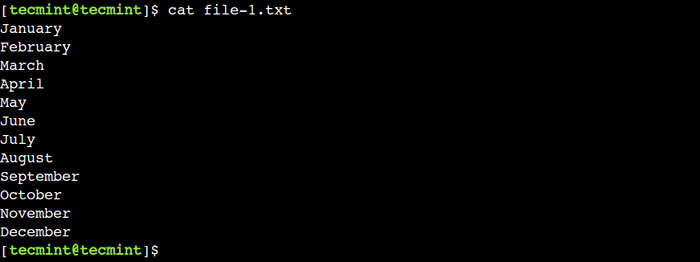 Buat fail teks contoh
Buat fail teks contoh Sekarang, fail input sudah siap. Oleh itu, mari kita gunakan untuk menunjukkan penggunaan untuk kepala biasa.
1. Tunjukkan 10 baris pertama di Linux
Secara lalai, kepala Perintah memaparkan sepuluh baris pertama fail input seperti yang ditunjukkan.
$ HEAD FILE-1.txt
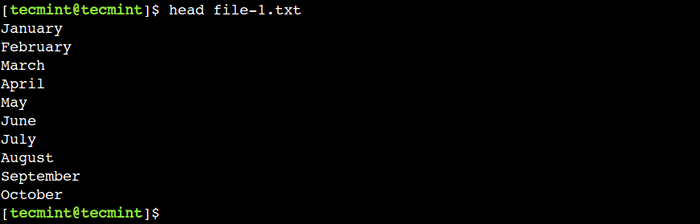 Cetak 10 baris pertama fail
Cetak 10 baris pertama fail Di sini, kita dapat melihat bahawa arahan itu hanya menunjukkan sepuluh baris pertama Fail-1.txt fail.
2. Tunjukkan baris fail N pertama di Linux
Dalam contoh sebelumnya, kita melihat bahawa kepala Perintah memaparkan sepuluh baris pertama fail secara lalai. Walau bagaimanapun, kita boleh menulis ganti tingkah laku lalai ini menggunakan -n pilihan, yang membolehkan kita mengehadkan bilangan baris yang akan dipaparkan.
Untuk memahami perkara ini, mari kita gunakan arahan di bawah untuk memaparkan lima baris pertama Fail-1.txt Fail:
$ head -n 5 file -1.txt
 Cetak baris fail pertama N
Cetak baris fail pertama N 3. Keluarkan garisan N terakhir di Linux
Dengan cara yang sama, kita boleh menggunakan nombor negatif dengan -n pilihan untuk melangkau yang terakhir N garis dari fail. Contohnya, mari kita gunakan -10 Nilai untuk melangkau 10 baris terakhir fail:
$ HEAD -N -10 FILE -1.txt
 Keluarkan baris N terakhir fail
Keluarkan baris N terakhir fail Dalam output di atas, kita dapat melihatnya sekarang kepala Perintah hanya menunjukkan dua baris pertama.
4. Tunjukkan watak n pertama fail
Kita juga boleh mengarahkan kepala perintah untuk memaparkan yang pertama N bait fail menggunakan -c pilihan:
$ HEAD -C 8 FILE -1.txt
Dalam output di bawah, kita dapat melihat bahawa kepala Perintah menunjukkan lapan aksara pertama dari fail.
 Cetak aksara n pertama fail
Cetak aksara n pertama fail Dalam kes ini, fail mengandungi aksara ASCII yang mengambil 1 bait setiap aksara. Oleh itu, arahan menunjukkan lapan watak pertama termasuk garis newline (\ n) watak.
5. Keluarkan aksara n terakhir fail
Begitu juga, kita boleh menggunakan nombor negatif dengan -c Pilihan untuk mengeluarkan bait n yang terakhir. Oleh itu, mari kita melangkau baris terakhir Fail-1.txt fail menggunakan arahan di bawah:
$ head -c -9 file -1.txt
Dalam output di bawah, kita dapat melihat bahawa arahan kepala menunjukkan semua watak kecuali sembilan watak terakhir.
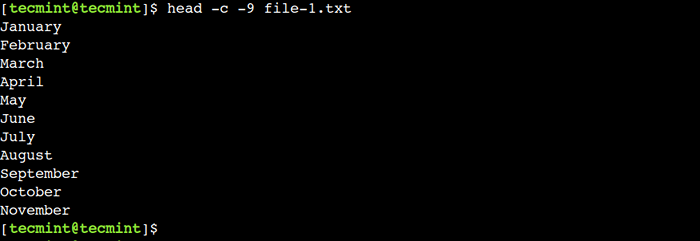 Keluarkan aksara n terakhir fail
Keluarkan aksara n terakhir fail 6. Tunjukkan nama fail dalam tajuk fail
The kepala Perintah membolehkan kami memaparkan nama fail semasa sebagai tajuk paparan menggunakan -v pilihan:
$ HEAD -N 5 -V FILE -1.txt
Dalam output di bawah, ==> Fail-1.txt <== mewakili tajuk paparan.
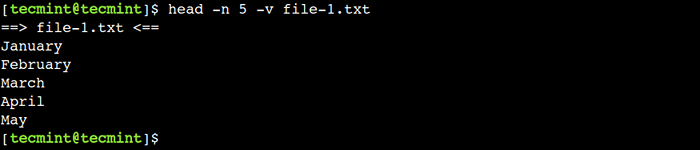 Cetak nama fail dalam tajuk fail
Cetak nama fail dalam tajuk fail Pilihan ini berguna semasa bekerja dengan pelbagai fail. Oleh itu kepala Perintah membolehkan pilihan ini secara lalai apabila kami menggunakan pelbagai fail dengannya.
7. Tunjukkan nama fail dalam tajuk dalam pelbagai fail
Kita boleh menggunakan pelbagai fail dengan kepala perintah. Dalam kes sedemikian, tajuk paparan digunakan untuk memisahkan kandungan fail. Mari fahami ini dengan contoh yang mudah.
Pertama, mari buat salinan Fail-1.txt Menggunakan arahan CP:
$ cp file-1.TXT FILE-2.txt
Sekarang, mari kita paparkan tiga baris pertama dari setiap fail:
$ head -n 3 file -1.TXT FILE-2.txt
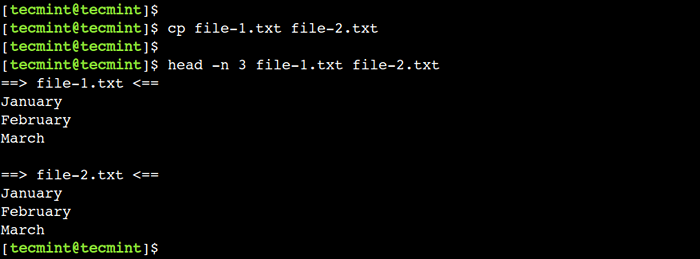 Tunjukkan nama fail dalam tajuk fail
Tunjukkan nama fail dalam tajuk fail 8. Cara melumpuhkan tajuk paparan
Dalam contoh sebelumnya, kita melihat bahawa secara lalai, kepala Perintah membolehkan tajuk paparan jika kami menggunakan pelbagai fail dengannya. Walau bagaimanapun, kita boleh menggunakan -q Pilihan untuk mengatasi tingkah laku lalai ini.
Mari kita gunakan arahan di bawah untuk memaparkan tiga baris pertama dari kedua -dua fail:
$ head -n 3 -q file -1.TXT FILE-2.txt
Di sini, kita dapat melihat bahawa sekarang arahan kepala memaparkan kandungan fail satu demi satu tanpa sebarang tajuk paparan.
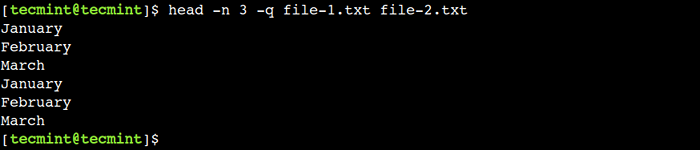 Lumpuhkan tajuk dalam fail
Lumpuhkan tajuk dalam fail Dalam artikel ini, kita belajar mengenai kepala perintah menggunakan contoh praktikal. Pemula Linux boleh merujuk kepada panduan ini semasa bekerja dengan sistem linux.
Adakah anda tahu contoh terbaik arahan kepala di Linux? Beritahu kami pandangan anda dalam komen di bawah.
- « 5 Pemantauan Log Sumber Terbuka dan Alat Pengurusan untuk Linux
- Struktur direktori linux dan laluan fail penting dijelaskan »

